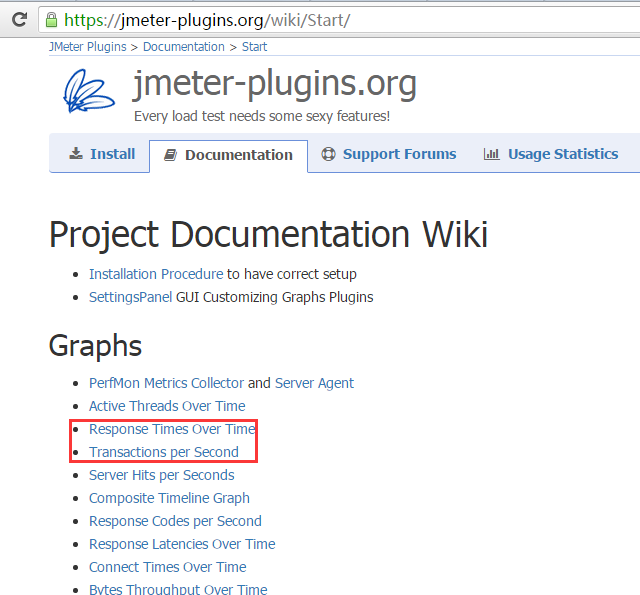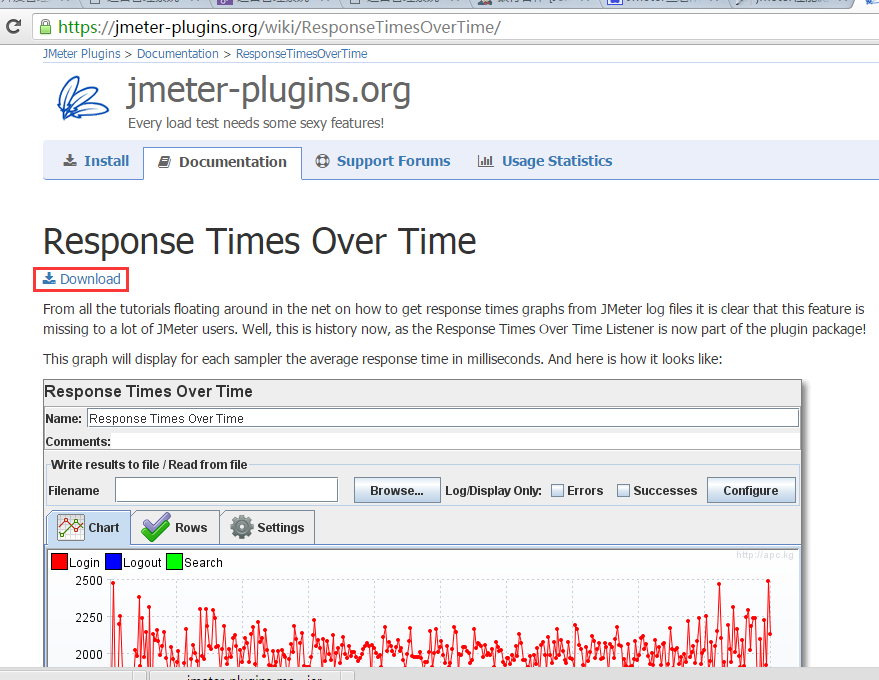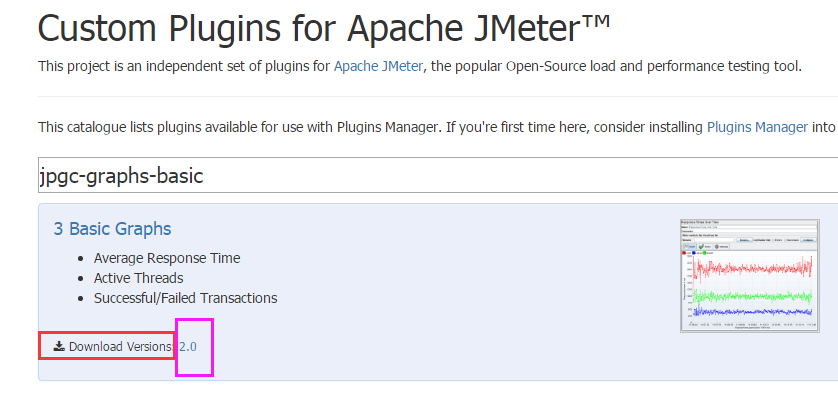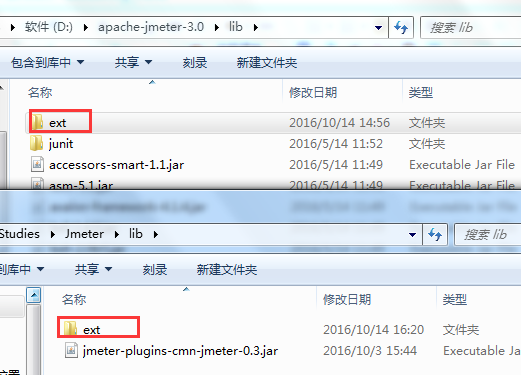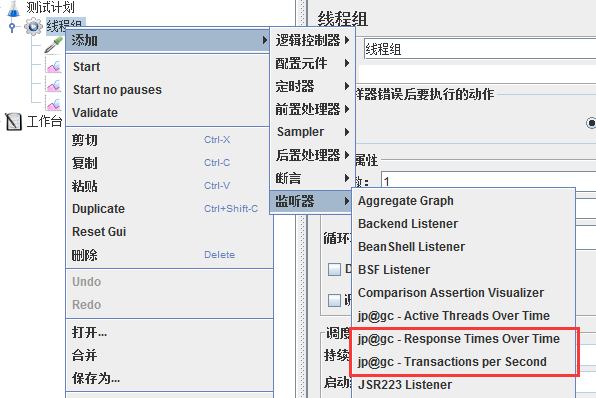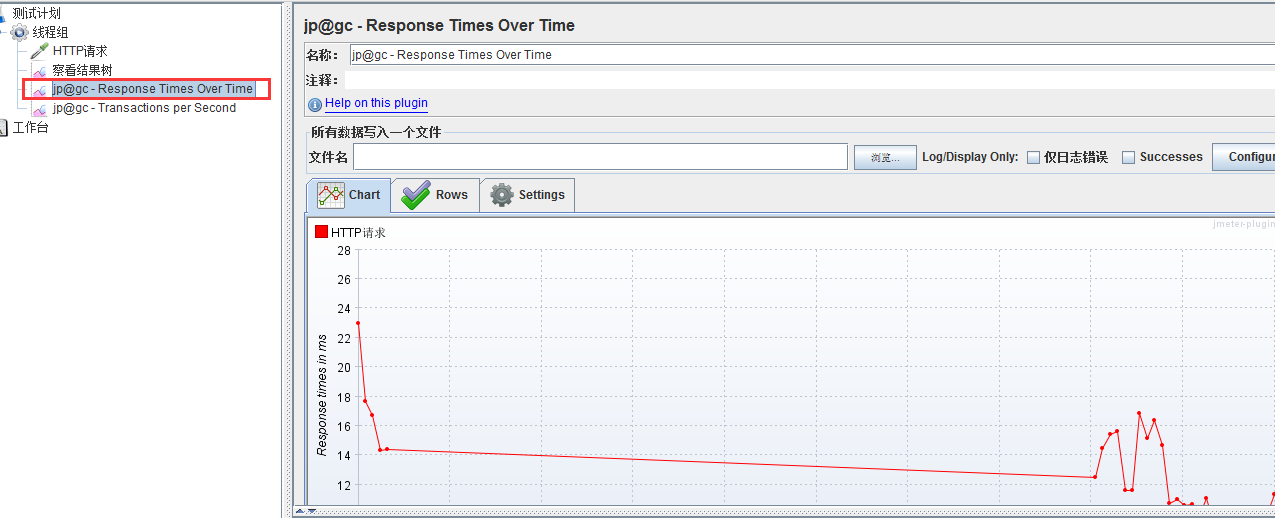參考:jmeter性能測試之windows篇http://www.yanyaozhen.com/archives/177/
jmeter官方版自帶的圖表不多,只有聚合報告、察看結果樹等有限幾個。但是Jmeter支持插件,我們可以在jmeter的官網上找到這些圖表的插件。
現在我需要以下圖標插件
--- Response Times Over Time
--- Transactions per Second
1、我們訪問https://jmeter-plugins.org/wiki/Start/
找到需要的插件。
2、找到後,點擊對應的插件名字進入詳情頁
這裏,我點擊“Response Times Over Time”
進入插件的介紹頁。
3、點擊“Download”,進入搜索下載頁面;
爲什麼是搜索下載頁面呢?個人【不負責任猜測】是因爲這個“Response Times Over Time”是圖表的名稱,但是對應的jar包卻不一定是這個名字,所以官網就幫我們搜索對應的jar包,如下圖
這裏我就被坑了很多時間,點擊紅色框住的“ Download Versions”,一點反應都沒有,
一定要點擊紫色框住的版本號“2.0”,纔可以下載。
4、下載後,我們解壓後放到jmeter的安裝目錄的相同位置,如:
lib目錄下的就放到apache-jmeter-3.0\lib下
ext下的就放到apache-jmeter-3.0\lib\ext\ 下,
放後後重新Jmeter,
5、重啓後,可以添加對應的圖表了: